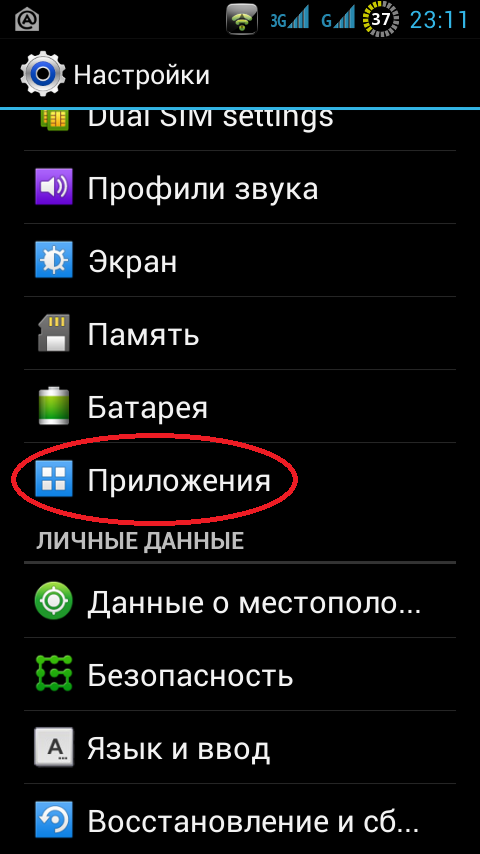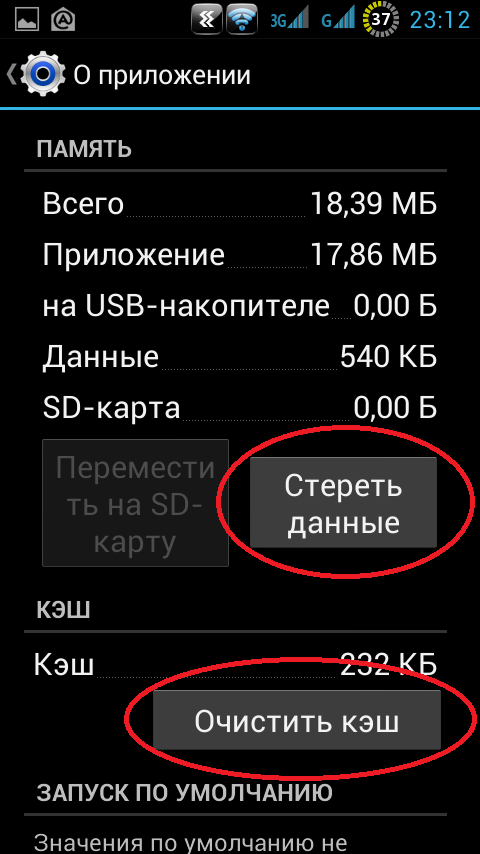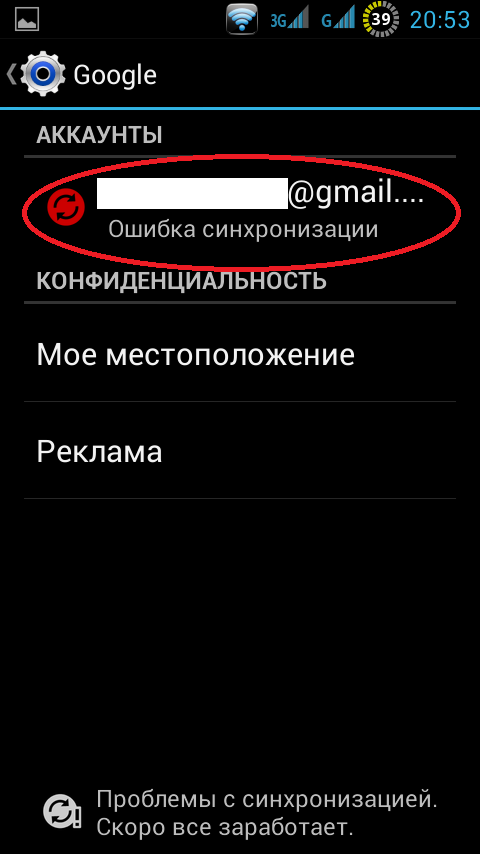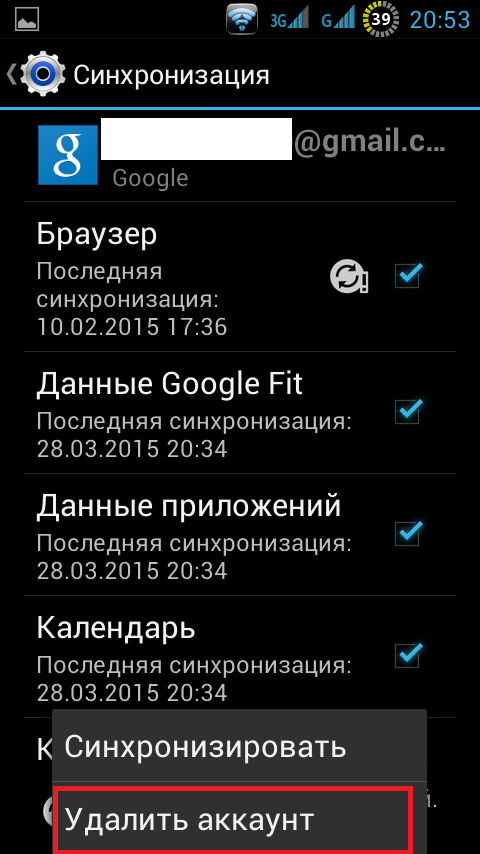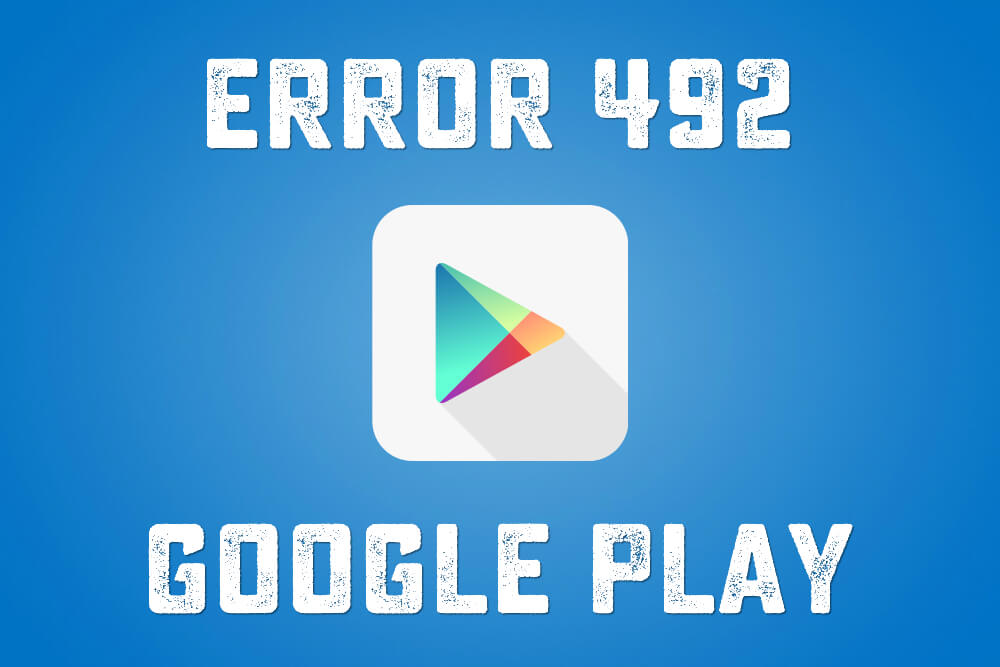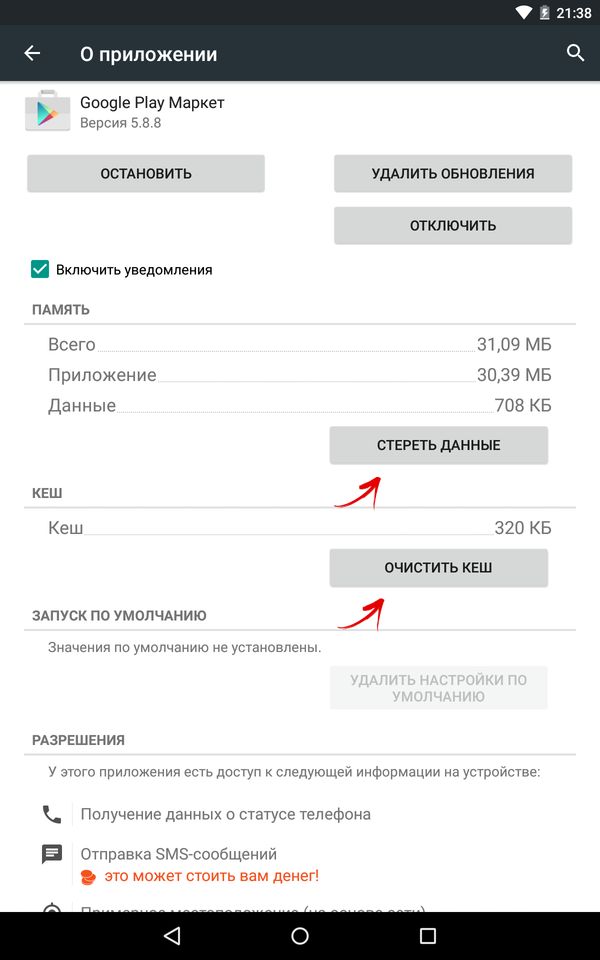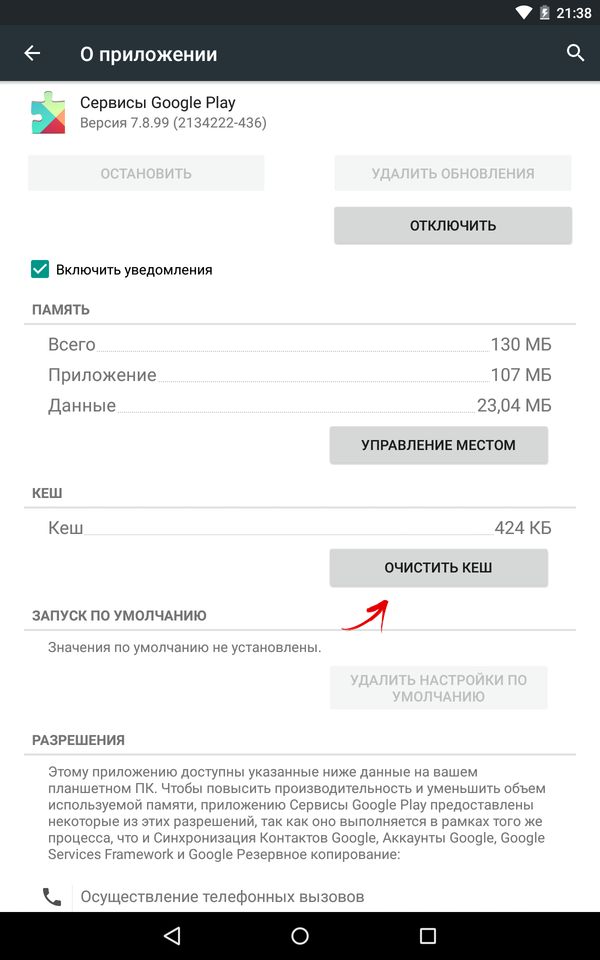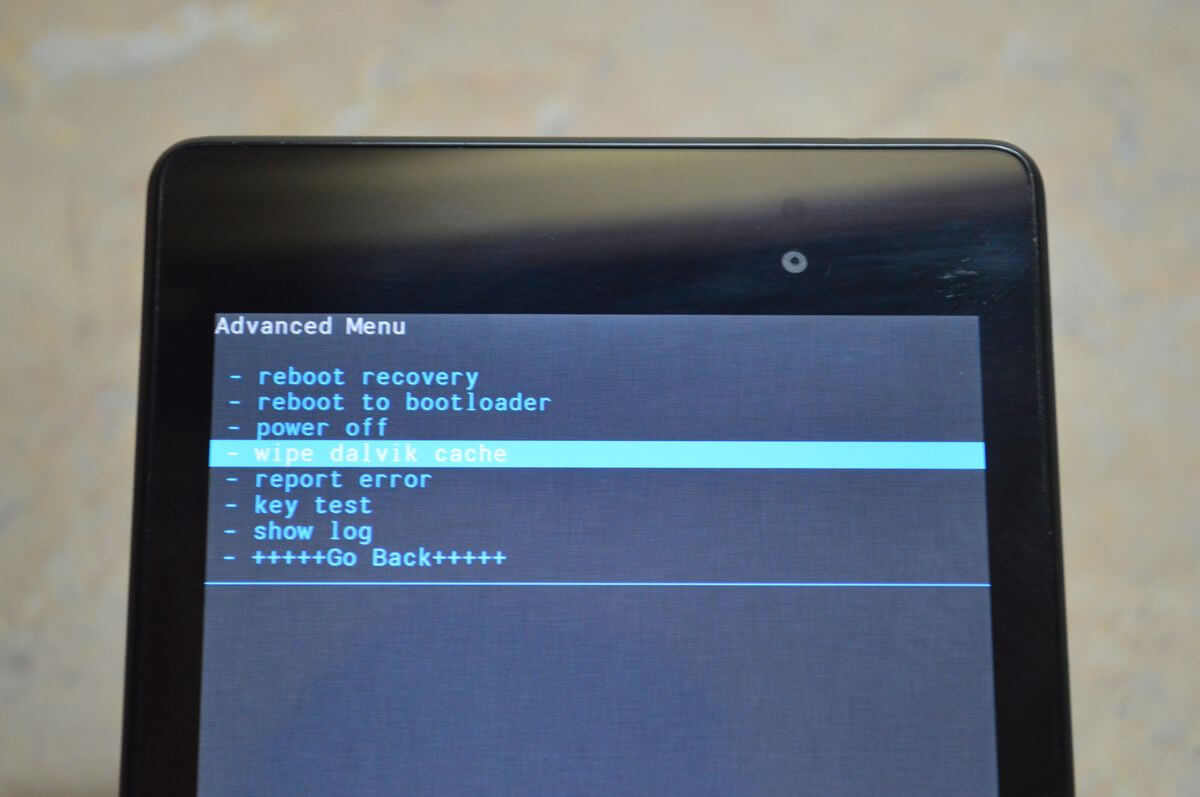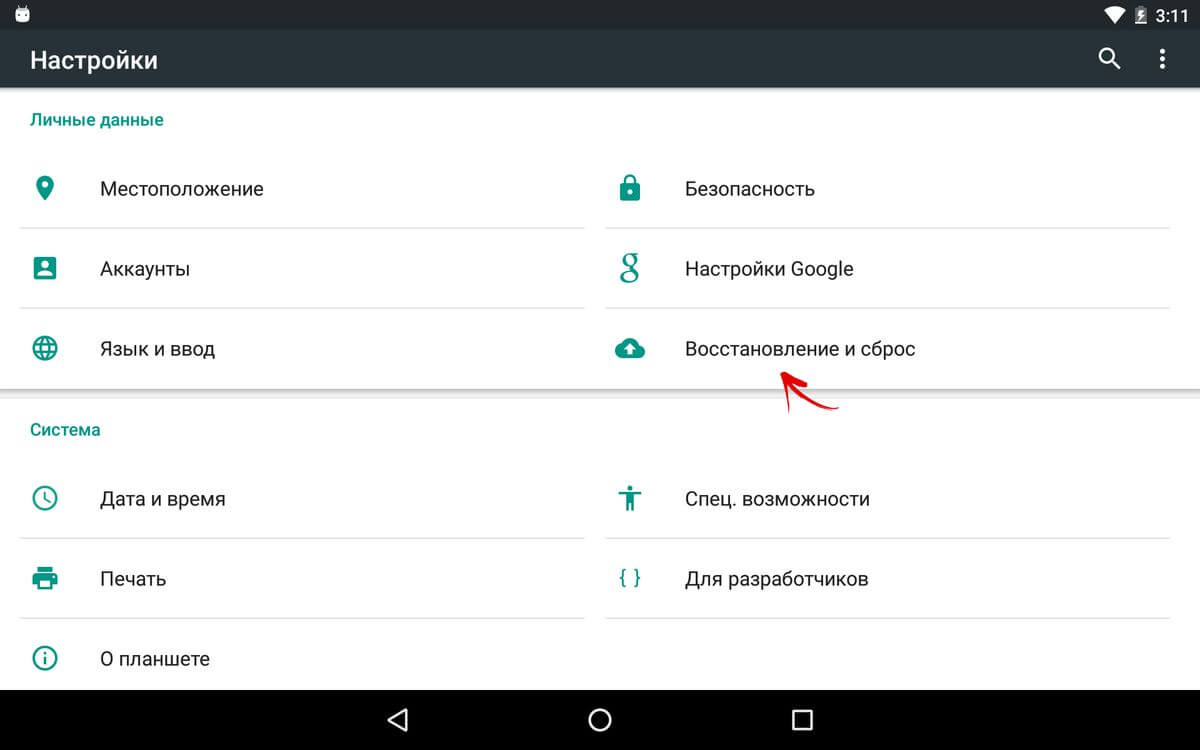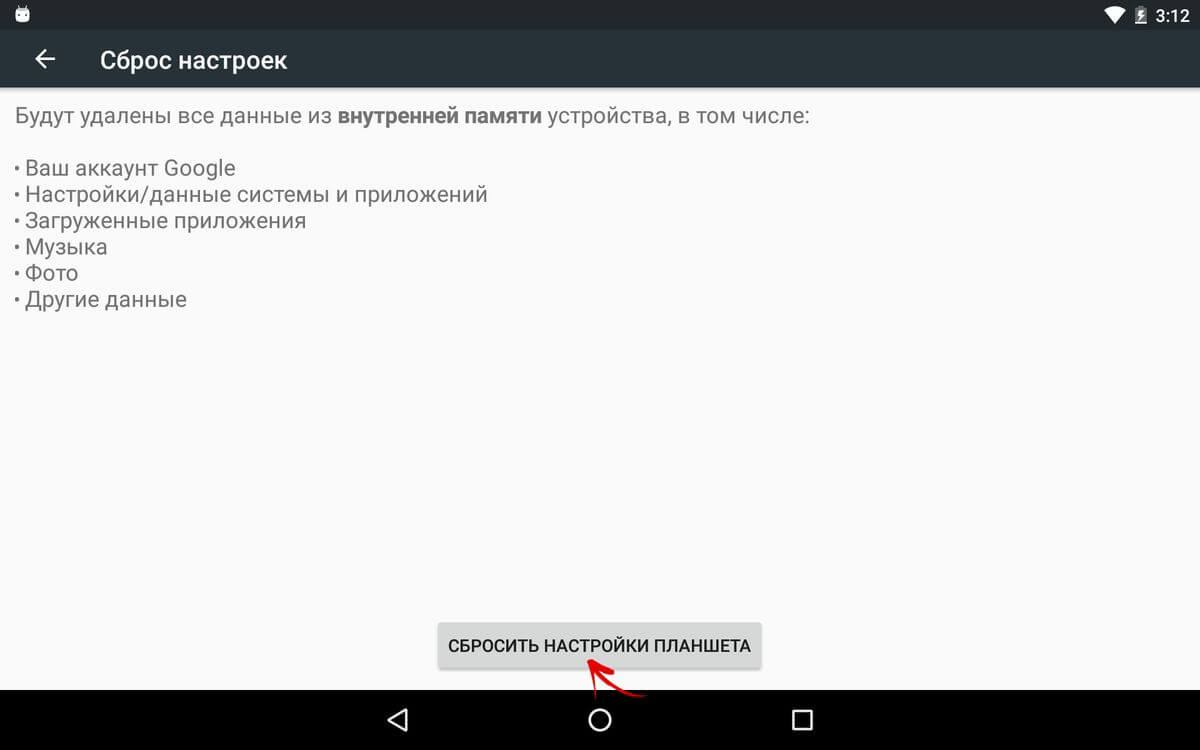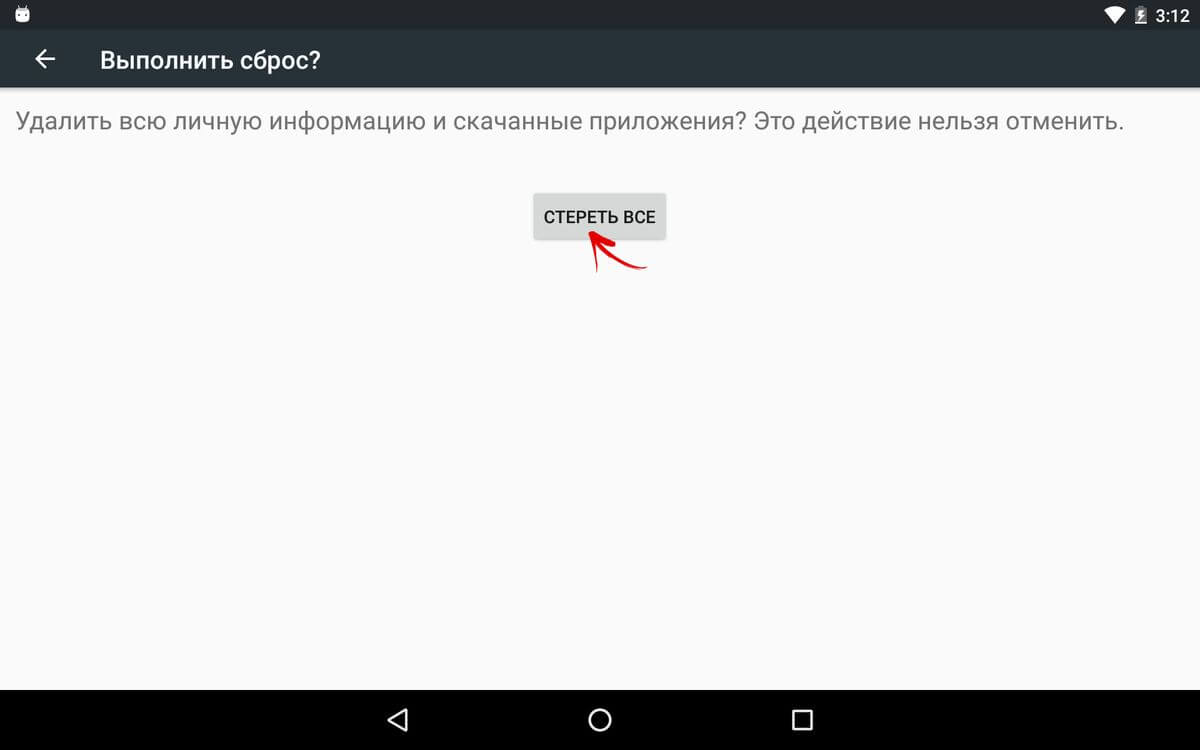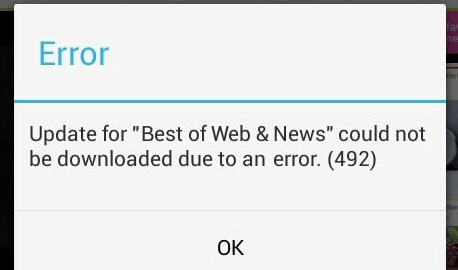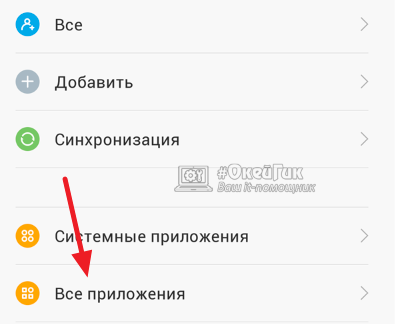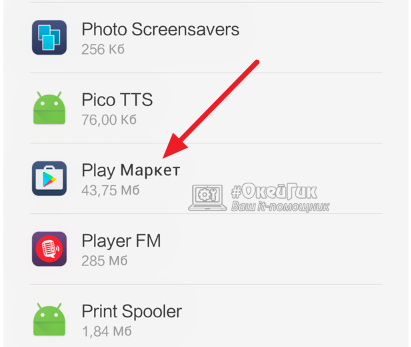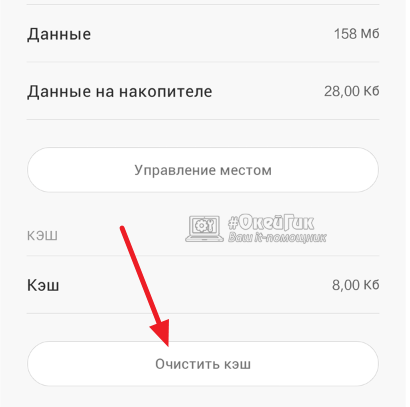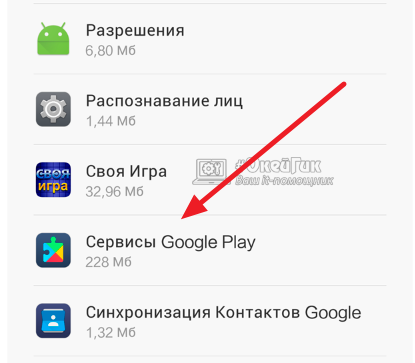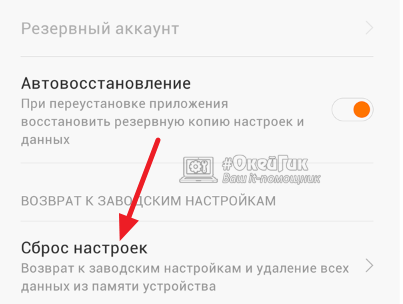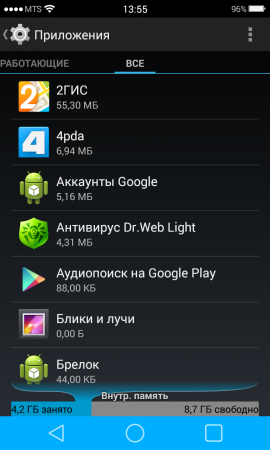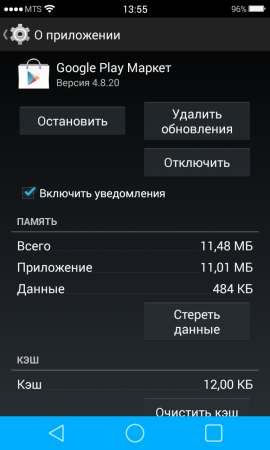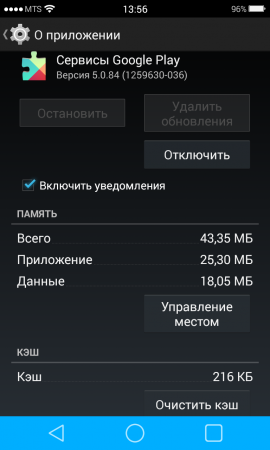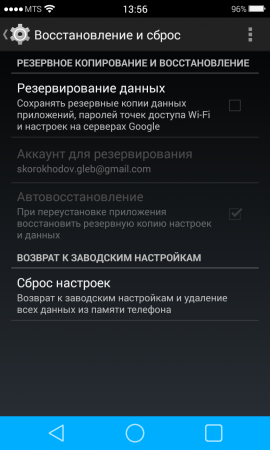На чтение 3 мин Просмотров 1.3к. Опубликовано 3 декабря, 2016
Данная ошибка возникает при попытке установить какое либо приложение из Google Play Market на операционной системе Android.
Причина ошибки 492:
Переполнение кэша некоторых системных приложений.
Возможное решение:
Процесс устранения ошибки довольно прост и обычно не вызывает вопросов.
Для того, чтобы избавиться от ошибки 492, вам нужно очистить кэш, а также данные приложения Google Play. Для того, чтобы сделать это, нужно открыть значок «Настройки» на вашем телефоне (планшете), а затем найдите и перейдите в пункт «Приложения».
На открывшемся экране «Управление приложениями» найдите строку со значком и надписью «Google Play Маркет» и нажмите на этот пункт меню.
Теперь вам нужно, нажать на кнопку , затем очистить кэш этого приложения, нажав на кнопку .
Нажмите кнопку и проделайте то же самое с приложением «Сервисы Google Play» — англ. Google Play Services.
После того, как вы проделали все вышеописанное, перезагрузите (или выключите и снова включите) ваш смартфон, и попробуйте снова установить приложение из Маркета.
Если ошибка все равно индицируется, пробуйте удалить и снова ввести данные учетной записи Google.
Для того, чтобы это сделать, вновь зайдите в настройки смартфона, отыщите раздел «Аккаунты» и нажмите в нем на аккаунт Google.
Затем, войдите в настройки синхронизации аккаунта.
На следующем экране (данные о синхронизации контактов, календаря, и т.д.), нажмите на кнопку меню вашего смартфона и выпавшем меню выберите пункт «Удалить аккаунт».
Реклама
Теперь, еще раз перезагрузите смартфон и вновь запустите приложение Google Play Маркет. Приложение попросит уточнить, ввести данные существующего аккаунта или создать новый. Выберите подходящий вам пункт.
Так как аккаунт нам известен, мы вводим его данные.
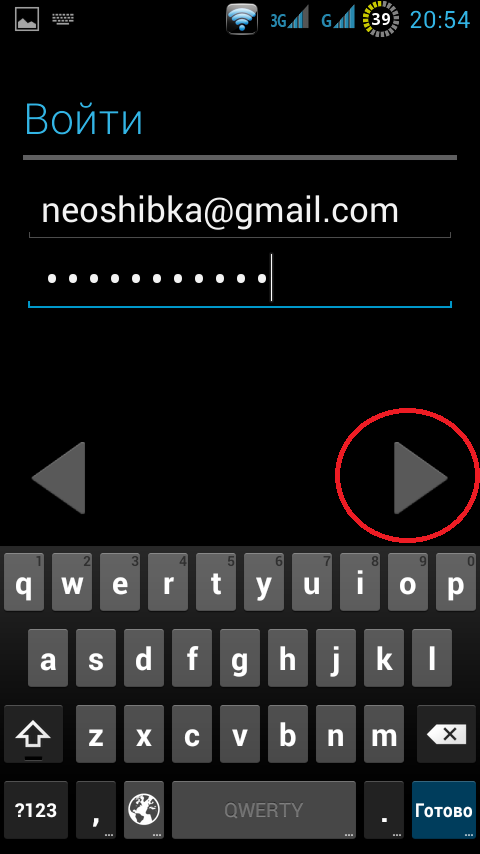
Если ошибка 492 по прежнему присутствует, остается только сделать полный сброс смартфона через меню Recovery. В большинстве смартфонов (но далеко не во всех) вход в recovery осуществляется так:
- Выключаем смартфон.
- Зажимаем и удерживаем кнопку громкости «-«, затем не отпуская ее нажимаем кнопку «Вкл».
- Как только на экране появился логотип, отпускаем кнопку «Вкл», продолжая удерживать нажатой кнопку громкости «-«.
- Как только вы увидите лежачего на спине зеленого робота, можете отпустить кнопку громкости — вы в Recovery-меню.
Если у вас не получилось войти с первого раза, попробуйте еще раз используя кнопку громкости «+». Метод входа в Recovery у каждого устройства свой, но в целом комбинации похожи. Информацию о входе в это меню, именно на вашем устройстве вы можете найти на форуме 4PDA.RU
Внимание! Данный процесс, уничтожит ВСЕ данные находящиеся в вашем телефоне. Позаботьтесь об их сохранении заранее.
Если у вас получилось зайти в Recovery, кнопками громкости выберите «Wipe Data/Factory Reset» и нажмите кнопку «Вкл./Блокировка» для выбора.
Следующий экран, своеобразный способ защиты от нечаянного нажатия. Кнопками громкости аппарата, выберите пункт «Yes-Wipe all user data». Затем нажмите кнопку «Вкл./Разблокировать» на смартфоне для подтверждения.
После этого вы должны увидеть примерно такой экран:
Когда процесс завершится, нужно кнопками громкости выбрать пункт «Reboot» и подтвердить нажатием кнопки включения.
Ваш телефон перезагрузится, и восстановит заводские настройки. После этого произведите все необходимые настройки и добавьте аккаунт Google, как было описано в середине поста.
Ошибки, связанные со скачиванием приложений, появляются как всегда неожиданно и не вовремя. Необходимые приложения невозможно ни установить, ни обновить, что очень часто приводит как к рабочим задержкам, так и к проблемам в игровой индустрии для геймеров. Однако, для большинства ошибок уже найдены эффективные решения, и код ошибки 492 в Плей Маркете не стал исключением.
Для устранения данной проблемы пользователю придется разобраться в некоторых тонкостях работы операционной системы Андроид, но благодаря подробной инструкции в данной статье, он сможет сделать это самостоятельно, не прибегая к помощи специалистов. Будьте готовы, что понадобится рут-доступ и дополнительное программное обеспечение.
Содержание
- Возможные причины
- Решения проблемы
- Стандартные решения
- Очистка кэша Play Market
- Очистка кэша системы
- Восстановление системы из резервной копии
- Если повреждена карта памяти
- Вывод
Возможные причины
- Основная причина появления данной проблемы – устаревший кэш. Но очисткой кэша приложения Маркета здесь не отделаться, придется чистить еще и dalvik-кэш. Кроме Маркета нужно будет заглянуть в данные еще нескольких приложений.
- Неудачное обновление Магазина приложений или операционной системы.
- Поврежденная (аппаратно или программно) SD-карта.
Решения проблемы
Стандартные решения
- Если не получается обновить приложение, то часто помогает его полное удаление и установка заново. По возможности сохраните резервную копию или отдельно данные. Не подходит для приложений, у которых прогресс хранится только локально, при полной переустановке он будет безвозвратно утерян.
- Если ранее была сохранена резервная копия Плей Маркета с помощью Titanium Backup, то можно попробовать восстановить ее в систему.
- Найдите .APK файл нужного приложения версией младше, чем ныне актуальная, установите ее в систему, затем попробуйте обновить с помощью репозитория.
- Если есть возможность сделать полную резервную копию текущей версии системы, то можно попробовать сбросить телефон до заводских настроек. Обязательно перенесите все важные файлы на отдельный носитель, зарезервируйте данные приложений для сохранения настроек и прогресса.
Очистка кэша Play Market
Начнем с самого эффективного способа, который чаще всего приводит к устранению кода ошибки 492 в Плей Маркете. Перейдем к «Настройкам» телефона, раздел приложения, пролистаем до крайней правой вкладки под названием «Все», в ней найдем запись, соответствующую Магазину, она называется «Play Market», тапаем на ней один раз.
Внутри нажимаем на кнопку «Очистить кэш», затем «Очистить данные», для пущей убедительности – «Удалить обновления». Аналогичные действия рекомендуется сразу же проделать с записью «Сервисы Google Play», предварительно выбрав ее во вкладке «Все» или «Загружено».
Перезагрузите телефон и снова попробуйте скачать или обновить нужное приложение. Желательно не обновлять Маркет до тех пор, пока не выйдут исправления со стабильными кодами.
Очистка кэша системы
Если это не помогло, нужно копать глубже. Кэш необходимо удалить у одного из важнейших компонентов и механизмов операционной системы – виртуальной Dalvik Java-машины. Встроенными средствами сделать это невозможно, поэтому необходимо обратиться к расширенному рекавери TWRP. Установите в случае его отсутствия и запустите, выключив телефон и включив повторно, зажимая клавишу питания и кнопку громкости вниз.
В меню «Wipe» отмените выбор всех пунктов, оставьте только первые два – «Dalvik cache» и «Cache». После этого смахните слайдер слева направо для запуска очистки. Эти две команды друг за другом очистят кэш виртуальной машины и кэш самой системы. После это с помощью появившейся кнопки перезапустите устройство.
Загрузка системы займет от 1 до 10 минут (зависит от производительности смартфона и количества установленных приложений в системной памяти). После этого можно продолжать использование Маркета по назначению.
Восстановление системы из резервной копии
Неудачное обновление самой операционной системы также может произвести ошибку 492. Если прошивка предоставляет возможность отката на предыдущую версию без дополнительных манипуляций, в первую очередь рекомендуется воспользоваться ею.
Если была сделана резервная копия с помощью расширенного рекавери TWRP, то ее можно восстановить из пункта «Restore», предварительно очистив все разделы (кроме карты памяти), воспользовавшись инструментом «Wipe». Не обновляйте свою прошивку до тех пор, пока разработчик или локализатор не выпустит новую версию, в которой ошибка 492 приложения Play Market будет исправлена. Вы можете принять в этом активное участие, сообщив напрямую разработчику о проблеме, или отправив баг-репорт.
Если повреждена карта памяти
- Перейдите к параметрам устройства, в раздел «Память», пролистайте в самый низ, нажмите на кнопку «Отключить внешнюю память». Карта будет размонтирована из системы, установка приложения будет происходить в системные разделы. Для более радикальной проверки можно физически извлечь носитель, предварительно выключив аппарат.
- Если это получилось вследствие неудачного обновления операционной системы, то может помочь ее полное форматирование с помощью компьютера. Предварительно сохраните все мультимедийные элементы, в том числе и документы, затем нужно полностью устранить все данные путем форматирования, и заново обновить операционную систему с чистой картой. После чего верните обратно все картинки и музыку для полноценного использования смартфона.
- Если карта недавно куплена, или же была подвержена физическому воздействию (сильные удары, вода, много пыли), рекомендуется заменить ее на другую. С новой картой проверьте, возникает ли данная ошибка при скачивании и обновлении приложений.
Вывод
С первого взгляда может показаться, что это труднорешаемая проблема. Однако, начав разбираться в ее причинах, даже начинающий пользователь откроет для себя много новой информации об операционной системе своего аппарата. Не спешите обращаться в сервисные центры, ошибка 492 приложения Google Play решается своими руками в домашних условиях.
Ошибка 492 при скачивании в Play Market является одной из самых распространенных, но зачастую решается очень просто. Поэтому я решил написать небольшую инструкцию о том, как ее исправить.
Первым делом рекомендую вам прочитать эти статьи: «Не работает Play Market» и «Что означают ошибки Google Play». После этого можно приступать к исправлению ошибки 492.
1. Убираем ошибку 492 в Плей Маркете. Действие 1
1. Зайдите в «Настройки».
2. Откройте «Приложения» (может называться «Диспетчер приложений»)
3. Найдите в списке «Google Play Маркет» и откройте его.
4. Выберите «Стереть данные» и «Очистить кеш».
После выполнения этих действий проверьте работоспособность Google Play. Если ошибка 492 по-прежнему появляется, переходим к следующем действию.
2. Исправляем ошибку 492. Действие 2
Проделываем тоже самое с приложением «Сервисы Google Play».
1. По пути «Настройки» → «Приложения» найдите «Сервисы Google Play».
2. Откройте его.
3. Также очистите кеш и данные.
Обычно это действие полностью должно помочь. Если же нет, то идем дальше.
3. Исправляем ошибку 492 в Google Play через CWM Recovery
1. Установите CWM Recovery по этой инструкции.
2. Откройте его. Передвигайтесь по нему при помощи клавиш регулировки громкости, а выбирайте кнопкой включения. Если у вас сенсорное рекавери, то информация из этого пункта вам не нужна.
3. Выберите «Advanced» (может называться «Advanced Menu» или «Advanced and Debugging Menu»).
4. После этого нажмите «Wipe Dalvik Cache».
5. Затем подтвердите свой выбор: «Yes — Wipe Dalvik Cache».
Теперь можно перезагружаться в систему. Выберите «+++++Go Back+++++», а затем «reboot system now».
1. Сброс настроек для исправления Error 492
Этот способ является самым радикальным. Перед тем как сделать сброс настроек, создайте резервную копию важных данных.
1. Откройте «Настройки».
2. Выберите пункт «Восстановление и сброс».
3. После этого откройте «Сброс данных».
4. Внизу нажмите на кнопку «Сбросить настройки телефона (планшета)».
5. Подтвердите действие, нажав «Стереть все».
Не переживайте. Обычно до последних двух действий не доходит и ошибка 492 исправляется сбросом данных и кеша у приложений «Google Play Маркет» и «Сервисы Google Play».

Желая загрузить из Play Market новую программу или обновить старую, пользователь может столкнуться с ошибкой 492 и сообщением, что не удается загрузить или обновить выбранное приложение. При этом остальные программы могут скачиваться и обновляться до актуальной версии без проблем, и данная ошибка возникает лишь с малой частью приложений. В рамках данной статьи мы рассмотрим, с чем связана ошибка 492 в Play Market, и как ее исправить.
Почему возникает ошибка 492 в Play Market
Появление ошибка 492 при попытке загрузить новое приложение на телефон или обновить старое связано с конфликтом между операционной системой Android и программой на конкретном телефоне/планшете. То есть, на другом аппарате данная программа может без проблем загружаться на телефон из Play Market.
Если рассматривать более подробно причины возникновения ошибки 492 при загрузке из Play Market, можно установить, что она возникает исключительно с программами, использующими при работе виртуальную Java-машину Dalvik. С целью оптимизации частого запуска приложений при помощи виртуальной Dalvik Java-машины, смартфон/планшет на операционной системе Android сохраняет КЭШ. Если с ним возникли проблемы, его нужно удалить, тем самым сбросив ошибки.
Как исправить ошибку 492 в Play Market
Если ошибка 492 возникает при попытке обновления приложения до новой версии из Play Market, нужно попробовать его полностью удалить, а после установить заново. Для этого удалите программу стандартным для операционной системы Android способом – зажав палец на ее ярлыке в списке приложений, а после перетащив его в корзину. Далее нужно загрузить заново актуальную версию программы из Play Market.
Когда данный способ не помогает или ошибка 492 возникает при попытке загрузить новую программу из Xbox Marketplace, нужно сделать следующее:
- Зайдите в «Настройки»;
- Выберите пункт «Приложения». Если на смартфоне/планшете установлен не «чистый» Android и используется оболочка от производителя устройства, данный пункт меню может называться, например, «Все приложения» или «Установленные приложения»;
- Откроется список всех приложений, установленных на телефоне. Найдите в нем «Google Play Market». На некоторых смартфонах/планшетах такого пункта может не быть, тогда нужно поискать его аналог: «Play Market», «магазин Play Market» и так далее. Опять же, данная проблема связана с локализацией оболочки, установленной производителем устройства;
- Выбрав необходимое приложение, нажмите на пункт «Очистить КЭШ»;
- Вернитесь в список приложений и найдите в нем «Сервисы Google Play». Также произведите удаление его КЭШа;
- После этого перезагрузите смартфон и попробуйте вновь установить или обновить необходимое приложение.
Если после выполнения приведенных выше действий ошибка 492 в Play Market продолжает возникать, нужно сбросить настройки устройства. Важно: Вместе со сбросом настроек из памяти смартфона/планшета будут удалены все данные – фото, музыка, файлы, приложения и так далее.
Чтобы сбросить настройки устройства на Android нужно пройти по пути «Настройки» — «Восстановление и сброс» — «Сброс настроек». В некоторых оболочках данный пункт спрятан в меню «Дополнительно» в настройках устройства.
Обратите внимание: В редких случаях ошибка 492 возникает из-за SD-карточки для хранения данных, установленных в телефоне/планшете. Если ни один из приведенных выше советов не помог исправить ситуацию, можно попробовать вытащить SD-карту из устройства и установить программу на внутреннюю память. Когда ошибка действительно связана с SD-картой, устранить ее помогает форматирование накопителя.
(422 голос., средний: 4,55 из 5)
Загрузка…
Решается проблема простым удалением программы и переустановки ее в Google Play Store. Процесс устранения ошибки 492 выглядит следующим образом:
1. Сначала попытайтесь удалить и переустановить приложение. Если это не помогло, выполните такие шаги:
2. Перейдите в «Настройки» >> «Приложения» >> «Все» (список программ)
3. Теперь из всего списка приложений выберите Google Play Маркет и очистите данные и кэш;
4. Теперь снова из списка приложений, выберите сервисы Google Play, очистите данные и кэш;
5. Откройте Google Play и снова попытайтесь обновить или установить приложение. Это должно сработать.
6. Если способ все же не помог, выполните восстановление системы, после чего очистите кэш приложении (Wipe Cache) и кэш Dalvik (Wipe Dalvik Cache). Выполнить очистку кеша можно через настройки смартфона (“Меню” – “Настройки” – “Восстановление и сброс” – “Сброс данных“) либо с помощью Recovery (пункт “Wipe Cache Partition“).
Примечание: Эта проблема встречается и в случае установки кастомной прошивки — например, Cyanogenmod. Но и пользовательского мода есть возможность очистки кэша, поэтому проблему можно решить аналогичным образом.
Стоит отметить, что иногда 492 ошибка индицируется, когда используется поврежденная SD-карта. Поэтому, если проблема все еще сохраняется после проведения вышеуказанных мероприятий, стоит попытаться отформатировать свою SD-карту и затем вновь установить приложения.